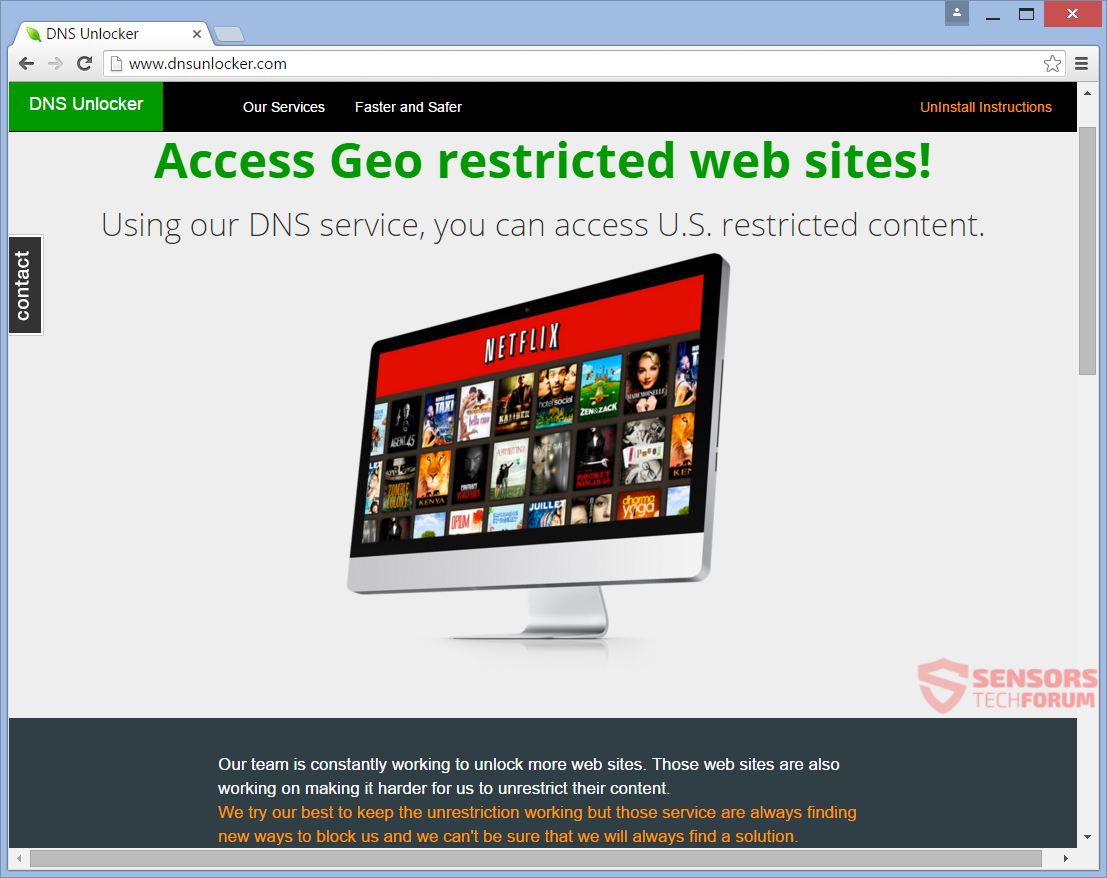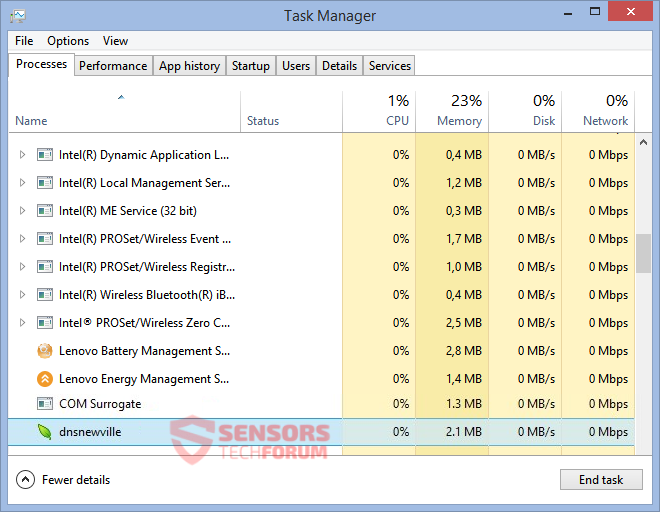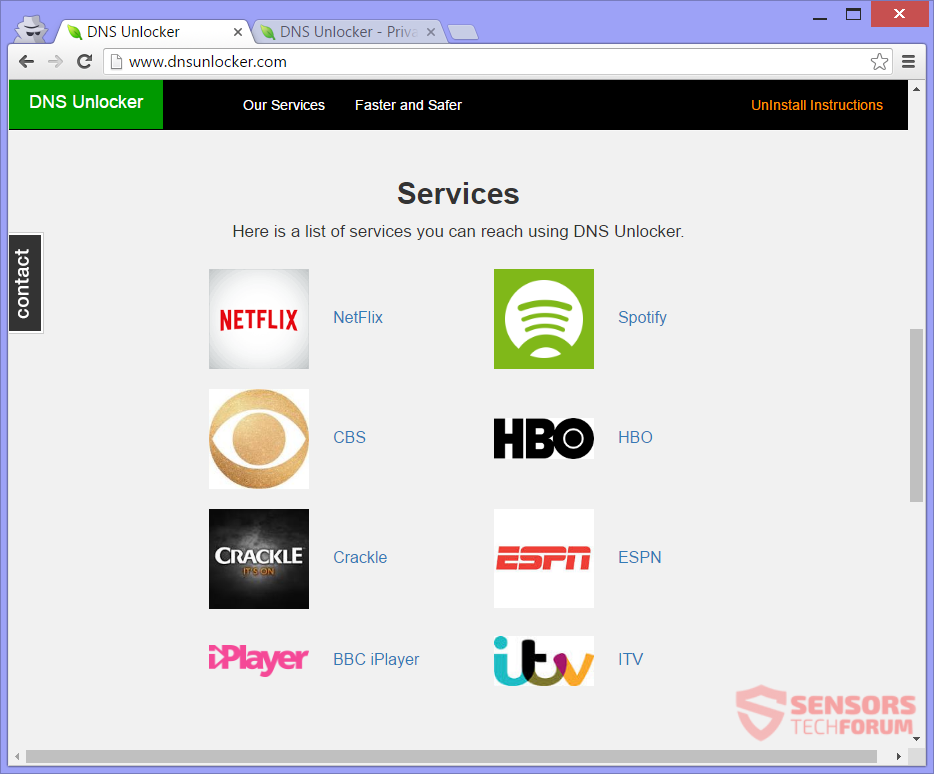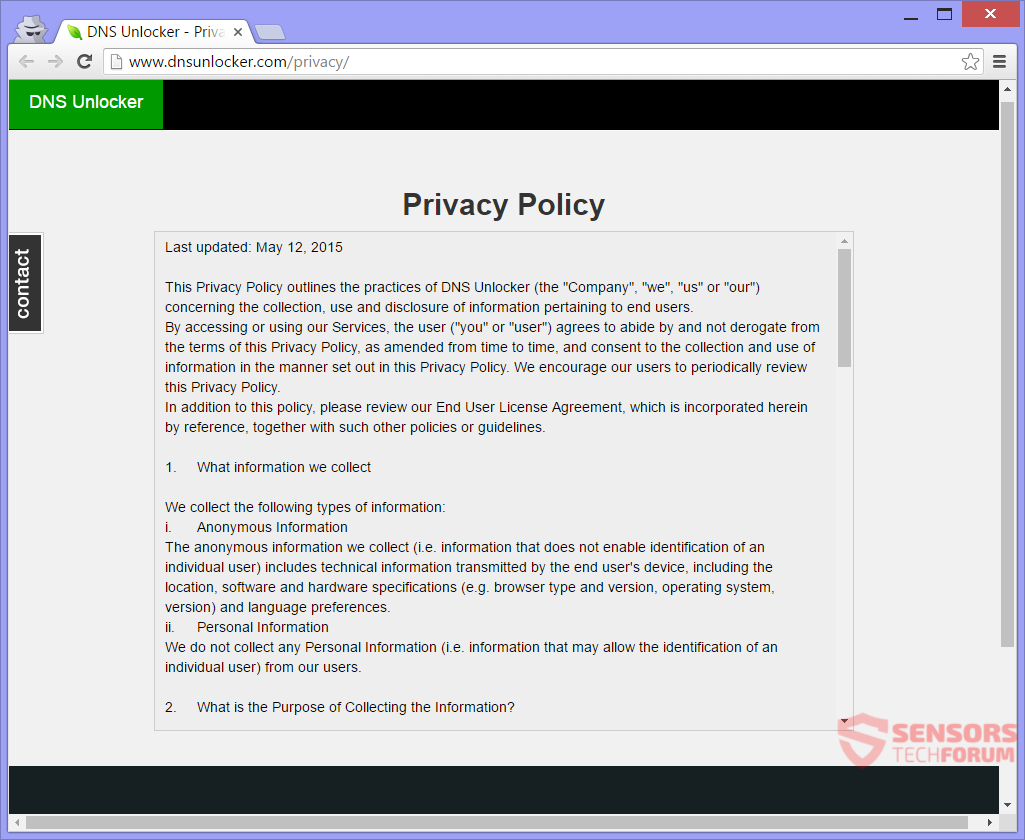DNS Unlocker is een zeer opdringerig en agressief adware-programma. Het blijft om advertenties te verspreiden en het genereren van tot op de dag. Een van de belangrijkste distributiemethoden is met gebundelde applicaties. Het ongewenste programma beweert geografisch beperkte websites te openen, terwijl het verstrekken van een snellere en betere ervaring voor u. Dat is niet waar.
Uw computer kan slow-downs. Uw DNS-instellingen worden gewijzigd onder anderen. Bij het surfen op het internet, vindt u tal van reclame-inhoud te zien, eventueel gericht. Om DNS Unlocker en al reclame van uw browser verwijderen, moet je het artikel tot het einde te lezen.

bedreiging Samenvatting
| Naam | DNS Unlocker |
| Type | Adware, PUP |
| Korte Omschrijving | DNS Unlocker stelt om gebruikers te helpen ontsluiten geo-websites met beperkte toegang en zorgen voor een betere en snellere ervaring. Echter, het is gevuld met advertenties en beschouwd als een adware en ongewenste applicatie. |
| Symptomen | Uw DNS-instellingen door elkaar gehaald. Je zou kunnen zien uw zoekmachine veranderd of in een andere taal. Veel advertenties in verband met DNS Unlocker kan verschijnen tijdens het browsen. |
| Distributie Methode | Freeware Installations, bundel pakketten |
| Detection Tool |
Zien of je systeem is getroffen door malware
Download
Malware Removal Tool
|
| Gebruikerservaring | Word lid van onze Forum om te bespreken DNS Unlocker. |

DNS Unlocker - Chronologisch Achtergrond
In de herfst van 2014, de DNS Unlocker software maakte zijn eerste verschijning. Toen bleek en kreeg een aantal populariteit, mensen werden vragen als de agressieve advertenties gespamd door het programma zijn gevaarlijk. Ze noemden het “Netflix DNS Unlocker". Misschien dachten ze dat het werd geassocieerd met Netflix of ze zag net het logo op de dnsunlocker(.)met website. Zoals Netflix en andere diensten hadden hun websites regio vergrendeld, de DNS Unlocker hulpmiddel leek verleidelijk voor veel mensen.
Kort daarna de realisatie van hoe slecht het programma was, aangekomen. Advertenties en spam werden gegenereerd als een gek, en mensen konden de software niet te verwijderen met een eenvoudige deïnstallatie. Forums werden gevuld met discussies over hoe het ongewenste app te verwijderen en het herstel van de instellingen van een computer weer normaal. In 2015, de directe download knop op de dnsunlocker(.)met site is verwijderd, en later in het jaar, haar Privacybeleid werd gewijzigd. Geografisch beperkte plaatsen opengesteld en beschikbaar in meer landen werd.

DNS Unlocker - distributiemethoden
DNS Unlocker kan worden gedistribueerd samen met derden installational setups. Deze adware is erg opdringerig en kan afweer van uw computer op verschillende manieren binnendringen. Een gebundeld pakket of een freeware installateur kan de oorzaak voor de aanwezigheid van de adware op uw computer systeem. Installaties zoals die kunnen extra componenten voor de installatie toe te voegen, standaard, en u zich niet bewust van te zijn. Voorkomen dat te voorkomen kan worden gedaan als u een aantal Gevorderd of Gewoonte instellingen in de setup, kunnen componenten deselecteren.
DNS Unlocker kan worden verspreid met de hulp van websites websites van onbekende oorsprong, vooral als zij gastheer redirect banden. Door te klikken op diverse advertenties, zoals banners, pop-ups of in-tekstadvertenties is een andere manier om de ongewenste applicatie om uw computer in te voeren. Andere methoden voor de distributie van de adware kan ook bestaan. De meest voorkomende browsers die kunnen worden getroffen zijn de: Mozilla Firefox, Google Chrome, Rand, Internet Explorer en Safari.

DNS Unlocker - Gedetailleerde beschrijving
DNS Unlocker is een oude, maar nog steeds actief platform. De software wordt niet langer rechtstreeks worden aangeboden via haar officiële domein. Echter, het houdt het vinden van nieuwe gebruikers hun computer apparaten in gevaar brengen. Zijn als opdringerig en agressief als voorheen deze adware-programma blijft het goed doen. In de afbeelding hieronder kunt u een van de bijbehorende uitvoerbare processen zien, welk systeem middelen kunnen hog:
DNS Unlocker had vele iteraties als de laatste DNS Unlocker versie was 1.4.
Proces executables in verband met DNS Unlocker hebben versies en de namen van de Amerikaanse steden en gemeenten met hen verbonden:
Op de foto hieronder zie je de de DNS Unlocker diensten pagina op haar site:
De op de bovenstaande pagina diensten zijn nu toegankelijk vanuit de meeste landen, waar CBS en BBC iPlayer zijn degenen die zeker gebied beperkt zijn. Dus, zelfs wanneer de aantrekkingskracht van de ongewenste software afneemt, zijn bestanden blijven verspreiden in de ruimte van het Web. Wees op uw hoede over wat u klikt op en downloaden, omdat je jezelf misschien een nachtmerrie van adware.
Advertenties van de ongewenste programma's kunnen direct worden herkend als ze een van deze teksten:
- Ads by DNS Unlocker
- Advertentie van DNS Unlocker
- Aangedreven door DNS Unlocker
- Reclame door DNS Unlocker
- Ad door DNS Unlocker
- Gebracht aan u door DNS Unlocker
U kunt landen op veel verschillende webpagina's van omleidingen verbonden met het beruchte DNS Unlocker. De reclame-inhoud met betrekking tot DNS Unlocker kan overal worden bekeken op het internet in de vorm van pop-ups, in-tekstlinks, pop-unders, banners, interstitiële, overgangsperiode advertenties of anderen.

DNS Unlocker - Privacy Policy
Het Privacybeleid van DNS Unlocker is niet bijgewerkt sinds May, 2015. Een beetje dubbelzinnig in de manier waarop het is geschreven, het beleid maakt duidelijk dat de website, diensten, en toepassingen gekoppeld aan DNS Unlocker informatie verzamelen. Bovendien, de informatie wordt gedeeld met derden in sommige omstandigheden.
Een screenshot van de Privacy Policy kan u hier te zien:
Advertenties kunnen worden weergegeven in uw browser op elk gewenst moment.
Lees het uittreksel uit het beleid waar het zegt uitdrukkelijk dat advertenties zal worden geleverd aan u:
Anonieme informatie kan worden gedeeld met andere derde partijen (met inbegrip van detailhandelaren, advertentienetwerken, reclame bedrijven, dienstverleners, media en andere geïnteresseerden) in een van de bovenstaande omstandigheden, alsmede ten behoeve van de ontwikkeling of het leveren van reclame (of via onze Services, of diensten van derden).
Informatie die wordt verzameld door DNS Unlocker, volgens zijn Privacybeleid:
- Uw geografische locatie
- Uw software en hardware specificaties
- Uw browser soort
- Uw browser versie
- Het besturingssysteem
- Versie van het besturingssysteem
- Uw taalvoorkeur
In het beleid, het is geschreven, dat alle informatie voor onbepaalde tijd wordt bewaard, tenzij een gebruiker contact maakt met de DNS-support team bij hun e-mail en verzoeken om die informatie te verwijderen.
DNS Unlocker beweert dat slechts anonieme gegevens verzameld, maar dat is niet waar, te wijten aan het heeft toegang tot de DNS-instellingen. Vanaf daar, uw IP-adres kan naar zijn servers worden verzonden en u te identificeren. Niet te vergeten dat je fysieke adres ook wordt verzameld en het kennen van je locatie kan genoeg zijn om u op te sporen zijn. Al die informatie wordt verstrekt aan verschillende derde partijen, die niet zijn vermeld in het beleid en blijven onbekend. Als u niet uw privacy willen worden binnengedrongen en wordt gebruikt op een zodanige wijze, moet u overwegen het verwijderen van DNS Unlocker.

Verwijder DNS Unlocker volledig van uw pc
DNS Unlocker is zeer agressief en eenvoudig verwijderen van een aantal van haar bestanden kan niet werken om het voor goed verwijderen. Als u wilt proberen, je kunt het van uw computer handmatig te verwijderen door het volgen van de stap-voor-stap Gids van de Verwijdering hieronder. In het geval van de handmatige methode verwijdering niet te ontdoen van DNS Unlocker en alle bijbehorende bestanden volledig, dan moet je zoeken naar en verwijder eventuele restjes met een geavanceerde anti-malware gereedschap. Een tool als dat kan ook uw computer te houden veiliger in de toekomst.
- Windows
- Mac OS X
- Google Chrome
- Mozilla Firefox
- Microsoft Edge
- Safari
- Internet Explorer
- Stop Push Pop-ups
Hoe DNS Unlocker van Windows te verwijderen.
Stap 1: Scan op DNS Unlocker met SpyHunter Anti-Malware Tool



Stap 2: Start uw pc op in de veilige modus





Stap 3: Verwijder DNS Unlocker en gerelateerde software van Windows
Verwijderstappen voor Windows 11



Verwijderstappen voor Windows 10 en oudere versies
Hier is een methode om in een paar eenvoudige stappen die moeten in staat zijn om de meeste programma's te verwijderen. Geen probleem als u Windows 10, 8, 7, Vista of XP, die stappen zal de klus te klaren. Slepen van het programma of de map naar de prullenbak kan een zeer slechte beslissing. Als je dat doet, stukjes van het programma worden achtergelaten, en dat kan leiden tot een instabiel werk van uw PC, fouten met het bestandstype verenigingen en andere onaangename activiteiten. De juiste manier om een programma te krijgen van je computer is deze ook te verwijderen. Om dat te doen:


 Volg de instructies hierboven en u zult succesvol kan verwijderen de meeste programma's.
Volg de instructies hierboven en u zult succesvol kan verwijderen de meeste programma's.
Stap 4: Maak alle registers schoon, Created by DNS Unlocker on Your PC.
De doorgaans gericht registers van Windows-machines zijn de volgende:
- HKEY_LOCAL_MACHINE Software Microsoft Windows CurrentVersion Run
- HKEY_CURRENT_USER Software Microsoft Windows CurrentVersion Run
- HKEY_LOCAL_MACHINE Software Microsoft Windows CurrentVersion RunOnce
- HKEY_CURRENT_USER Software Microsoft Windows CurrentVersion RunOnce
U kunt ze openen door het openen van het Windows-register-editor en met weglating van alle waarden, gemaakt door DNS Unlocker daar. Dit kan gebeuren door de stappen onder:


 Tip: Om een virus gecreëerd waarde te vinden, U kunt met de rechtermuisknop op te klikken en klik op "Wijzigen" om te zien welk bestand het is ingesteld om te werken. Als dit het virus bestand locatie, Verwijder de waarde.
Tip: Om een virus gecreëerd waarde te vinden, U kunt met de rechtermuisknop op te klikken en klik op "Wijzigen" om te zien welk bestand het is ingesteld om te werken. Als dit het virus bestand locatie, Verwijder de waarde.
Gids voor het verwijderen van video voor DNS Unlocker (Windows).
Verwijder DNS Unlocker van Mac OS X.
Stap 1: Uninstall DNS Unlocker en verwijder gerelateerde bestanden en objecten





Uw Mac toont dan een lijst met items die automatisch worden gestart wanneer u zich aanmeldt. Kijk op verdachte apps aan of overeenstemt met DNS Unlocker. Controleer de app die u wilt stoppen automatisch worden uitgevoerd en selecteer vervolgens op de Minus ("-") icoon om het te verbergen.
- Ga naar vinder.
- In de zoekbalk typt u de naam van de app die u wilt verwijderen.
- Boven de zoekbalk veranderen de twee drop down menu's om "System Files" en "Zijn inbegrepen" zodat je alle bestanden in verband met de toepassing kunt zien die u wilt verwijderen. Houd er rekening mee dat sommige van de bestanden kunnen niet worden gerelateerd aan de app, zodat heel voorzichtig welke bestanden u wilt verwijderen.
- Als alle bestanden zijn gerelateerd, houd de ⌘ + A knoppen om ze te selecteren en dan rijden ze naar "Trash".
In het geval dat u DNS Unlocker niet kunt verwijderen via Stap 1 bovenstaand:
In het geval dat u niet het virus bestanden en objecten in uw Applications of andere plaatsen waar we hierboven hebben laten zien te vinden, kunt u handmatig zoeken voor hen in de bibliotheken van je Mac. Maar voordat je dit doet, Lees de disclaimer hieronder:



U kunt dezelfde procedure herhalen met de volgende andere: Bibliotheek directories:
→ ~ / Library / LaunchAgents
/Library / LaunchDaemons
Tip: ~ Er is met opzet, omdat het leidt tot meer LaunchAgents.
Stap 2: Scan op en verwijder DNS Unlocker-bestanden van uw Mac
Als u worden geconfronteerd met problemen op je Mac als gevolg van ongewenste scripts en programma's zoals DNS Unlocker, de aanbevolen manier van het elimineren van de dreiging is met behulp van een anti-malware programma. SpyHunter voor Mac biedt geavanceerde beveiligingsfuncties samen met andere modules die de beveiliging van uw Mac verbeteren en in de toekomst beschermen.
Gids voor het verwijderen van video voor DNS Unlocker (Mac)
Verwijder DNS Unlocker uit Google Chrome.
Stap 1: Start Google Chrome en open het drop-menu

Stap 2: Beweeg de cursor over "Gereedschap" en vervolgens het uitgebreide menu kiest "Extensions"

Stap 3: Van de geopende "Extensions" menu vinden de ongewenste uitbreiding en klik op de "Verwijderen" knop.

Stap 4: Nadat de extensie wordt verwijderd, Google Chrome opnieuw starten door het sluiten van de rode "X" knop aan de rechter bovenhoek en opnieuw starten.
Verwijder DNS Unlocker van Mozilla Firefox.
Stap 1: Start Mozilla Firefox. Open het menu venster:

Stap 2: Selecteer "Add-ons" symbool uit het menu.

Stap 3: Selecteer de ongewenste uitbreiding en klik op "Verwijderen"

Stap 4: Nadat de extensie wordt verwijderd, herstart Mozilla Firefox door het sluiten van de rode "X" knop aan de rechter bovenhoek en opnieuw starten.
Verwijder DNS Unlocker van Microsoft Edge.
Stap 1: Start Edge-browser.
Stap 2: Open het drop-menu door op het pictogram in de rechterbovenhoek te klikken.

Stap 3: Uit het drop menu selecteren "Extensions".

Stap 4: Kies de vermoedelijke kwaadaardige extensie die u wilt verwijderen en klik vervolgens op het tandwielpictogram.

Stap 5: Verwijder de kwaadaardige extensie door naar beneden te scrollen en vervolgens op Verwijderen te klikken.

Verwijder DNS Unlocker van Safari
Stap 1: Start de Safari-app.
Stap 2: Na uw muis cursor naar de bovenkant van het scherm, klik op de Safari-tekst om het vervolgkeuzemenu te openen.
Stap 3: Vanuit het menu, Klik op "Voorkeuren".

Stap 4: Nadien, selecteer het tabblad 'Extensies'.

Stap 5: Klik eenmaal op de extensie die u wilt verwijderen.
Stap 6: Klik op 'Verwijderen'.

Een pop-up venster waarin wordt gevraagd om een bevestiging te verwijderen de verlenging. Kiezen 'Uninstall' opnieuw, en de DNS Unlocker wordt verwijderd.
Verwijder DNS Unlocker uit Internet Explorer.
Stap 1: Start Internet Explorer.
Stap 2: Klik op het tandwielpictogram met het label 'Extra' om het vervolgkeuzemenu te openen en selecteer 'Invoegtoepassingen beheren'

Stap 3: In het venster 'Invoegtoepassingen beheren'.

Stap 4: Selecteer de extensie die u wilt verwijderen en klik vervolgens op 'Uitschakelen'. Een pop-up venster zal verschijnen om u te informeren dat u op het punt om de geselecteerde extensie uit te schakelen zijn, en wat meer add-ons kan net zo goed worden uitgeschakeld. Laat alle vakjes aangevinkt, en klik op 'Uitschakelen'.

Stap 5: Nadat de ongewenste uitbreiding is verwijderd, herstart Internet Explorer door het te sluiten via de rode 'X'-knop in de rechterbovenhoek en start het opnieuw.
Verwijder pushmeldingen uit uw browsers
Schakel pushmeldingen van Google Chrome uit
Om pushberichten uit de Google Chrome-browser uit te schakelen, volgt u de onderstaande stappen:
Stap 1: Ga naar Instellingen in Chrome.

Stap 2: In Instellingen, selecteer “Geavanceerde instellingen":

Stap 3: Klik "Inhoudsinstellingen":

Stap 4: Open "meldingen":

Stap 5: Klik op de drie stippen en kies Blokkeren, Bewerken of opties verwijderen:

Verwijder pushmeldingen in Firefox
Stap 1: Ga naar Firefox-opties.

Stap 2: Ga naar Instellingen", typ "meldingen" in de zoekbalk en klik op "Instellingen":

Stap 3: Klik op "Verwijderen" op een site waarvan u de meldingen wilt verwijderen en klik op "Wijzigingen opslaan"

Stop pushmeldingen op Opera
Stap 1: In opera, pers ALT + P om naar Instellingen te gaan.

Stap 2: In Zoeken instellen, typ "Inhoud" om naar Inhoudsinstellingen te gaan.

Stap 3: Open Meldingen:

Stap 4: Doe hetzelfde als met Google Chrome (hieronder uitgelegd):

Elimineer pushmeldingen op Safari
Stap 1: Open Safari-voorkeuren.

Stap 2: Kies het domein waar u graag push-pop-ups naartoe wilt en verander naar "Ontkennen" van "Toestaan".
DNS Unlocker-FAQ
What Is DNS Unlocker?
De DNS Unlocker-dreiging is adware of browser redirect virus.
Het kan uw computer aanzienlijk vertragen en advertenties weergeven. Het belangrijkste idee is dat uw informatie waarschijnlijk wordt gestolen of dat er meer advertenties op uw apparaat verschijnen.
De makers van dergelijke ongewenste apps werken met pay-per-click-schema's om ervoor te zorgen dat uw computer risicovolle of verschillende soorten websites bezoekt waarmee ze geld kunnen genereren. Dit is de reden waarom het ze niet eens kan schelen welke soorten websites in de advertenties worden weergegeven. Dit maakt hun ongewenste software indirect riskant voor uw besturingssysteem.
What Are the Symptoms of DNS Unlocker?
Er zijn verschillende symptomen waar u op moet letten wanneer deze specifieke dreiging en ook ongewenste apps in het algemeen actief zijn:
Symptoom #1: Uw computer kan traag worden en over het algemeen slechte prestaties leveren.
Symptoom #2: Je hebt werkbalken, add-ons of extensies in uw webbrowsers die u zich niet kunt herinneren.
Symptoom #3: Je ziet alle soorten advertenties, zoals door advertenties ondersteunde zoekresultaten, pop-ups en omleidingen om willekeurig te verschijnen.
Symptoom #4: Je ziet geïnstalleerde apps automatisch op je Mac draaien en je herinnert je niet meer dat je ze hebt geïnstalleerd.
Symptoom #5: U ziet verdachte processen in uw Taakbeheer.
Als u een of meer van deze symptomen ziet, dan raden beveiligingsexperts aan om je computer te controleren op virussen.
Welke soorten ongewenste programma's zijn er?
Volgens de meeste malware-onderzoekers en cyberbeveiligingsexperts, de bedreigingen die momenteel van invloed kunnen zijn op uw apparaat kunnen zijn frauduleuze antivirussoftware, adware, browser hijackers, clickers, nep-optimizers en alle vormen van PUP's.
Wat te doen als ik een "virus" zoals DNS Unlocker?
Met een paar simpele handelingen. Eerst en vooral, het is absoluut noodzakelijk dat u deze stappen volgt:
Stap 1: Zoek een veilige computer en verbind het met een ander netwerk, niet degene waarin je Mac is geïnfecteerd.
Stap 2: Verander al uw wachtwoorden, beginnend met uw e-mailwachtwoorden.
Stap 3: in staat stellen twee-factor authenticatie ter bescherming van uw belangrijke accounts.
Stap 4: Bel uw bank naar uw creditcardgegevens wijzigen (geheime code, etc.) als je je creditcard hebt bewaard voor online winkelen of online activiteiten hebt gedaan met je kaart.
Stap 5: Zorg ervoor dat bel uw ISP (Internetprovider of provider) en hen vragen om uw IP-adres te wijzigen.
Stap 6: Verander jouw Wifi wachtwoord.
Stap 7: (Facultatief): Zorg ervoor dat u alle apparaten die op uw netwerk zijn aangesloten op virussen scant en herhaal deze stappen als ze worden getroffen.
Stap 8: Installeer anti-malware software met realtime bescherming op elk apparaat dat u heeft.
Stap 9: Probeer geen software te downloaden van sites waar u niets van af weet en blijf er vanaf websites met een lage reputatie in het algemeen.
Als u deze aanbevelingen opvolgt, uw netwerk en alle apparaten zullen aanzienlijk veiliger worden tegen alle bedreigingen of informatie-invasieve software en ook in de toekomst virusvrij en beschermd zijn.
How Does DNS Unlocker Work?
Eenmaal geïnstalleerd, DNS Unlocker can data verzamelen gebruik trackers. Deze gegevens gaan over uw surfgedrag op internet, zoals de websites die u bezoekt en de zoektermen die u gebruikt. Vervolgens wordt het gebruikt om u te targeten met advertenties of om uw gegevens aan derden te verkopen.
DNS Unlocker can also andere schadelijke software naar uw computer downloaden, zoals virussen en spyware, die kunnen worden gebruikt om uw persoonlijke gegevens te stelen en risicovolle advertenties weer te geven, die kunnen doorverwijzen naar virussites of oplichting.
Is DNS Unlocker Malware?
De waarheid is dat PUP's (adware, browser hijackers) zijn geen virussen, maar kan net zo gevaarlijk zijn omdat ze u mogelijk laten zien en omleiden naar malwarewebsites en oplichtingspagina's.
Veel beveiligingsexperts classificeren potentieel ongewenste programma's als malware. Dit komt door de ongewenste effecten die PUP's kunnen veroorzaken, zoals het weergeven van opdringerige advertenties en het verzamelen van gebruikersgegevens zonder medeweten of toestemming van de gebruiker.
Over het DNS Unlocker-onderzoek
De inhoud die we publiceren op SensorsTechForum.com, deze DNS Unlocker how-to verwijderingsgids inbegrepen, is het resultaat van uitgebreid onderzoek, hard werken en de toewijding van ons team om u te helpen de specifieke, adware-gerelateerd probleem, en herstel uw browser en computersysteem.
Hoe hebben we het onderzoek naar DNS Unlocker uitgevoerd?
Houd er rekening mee dat ons onderzoek is gebaseerd op onafhankelijk onderzoek. We hebben contact met onafhankelijke beveiligingsonderzoekers, waardoor we dagelijks updates ontvangen over de nieuwste malware, adware, en definities van browserkapers.
Bovendien, the research behind the DNS Unlocker threat is backed with VirusTotal.
Om deze online dreiging beter te begrijpen, raadpleeg de volgende artikelen die deskundige details bieden:.